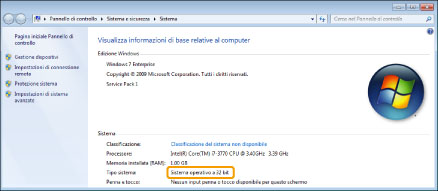Operazioni di base in Windows
Come aprire la cartella delle stampanti
Windows XP Professional, Server 2003:
Dal menu [Start], selezionare [Stampanti e fax].
Windows XP Home Edition:
Dal menu [Start], selezionare [Pannello di controllo], fare clic su [Stampanti e altro hardware] e [Stampanti e fax].
Windows Vista:
Dal menu [Start], selezionare [Pannello di controllo] e fare clic su [Stampanti].
Windows 7, Server 2008 R2:
Dal menu [Start], selezionare [Dispositivi e stampanti].
Windows Server 2008:
Dal menu [Start], selezionare [Pannello di controllo] e fare doppio clic su [Stampanti].
Windows 8/Server 2012:
Fare clic con il pulsante destro del mouse sull'angolo in basso a sinistra dello schermo e selezionare [Pannello di controllo] -> [Visualizza dispositivi e stampanti].
Come visualizzare la schermata [Scanner e fotocamere digitali] o [Proprietà - Scanner e fotocamere digitali]
Windows XP:
Dal menu [Start], selezionare [Pannello di controllo] e fare clic su [Stampanti e altro hardware] -> [Scanner e fotocamere digitali].
Windows Vista:
Dal menu [Start], selezionare [Pannello di controllo] e fare clic su [Hardware e suoni] -> [Scanner e fotocamere digitali].
Windows 7:
1. Inserire "scanner" in [Cerca programmi e file] nel menu [Start].
2. Fare clic su [Visualizza scanner e fotocamere].
Windows 8:
1. Fare clic con il pulsante destro del mouse sull'angolo in basso a sinistra dello schermo e scegliere [Pannello di controllo].
2. Digitare "scanner" in [Cerca nel Pannello di controllo] sull'angolo in alto a destra della finestra.
3. Fare clic su [Visualizza scanner e fotocamere].
Come visualizzare la schermata iniziale del CD-ROM
Se all'inserimento del CD-ROM nel lettore non viene visualizzata la schermata iniziale, eseguire le seguenti operazioni.
 |
In questo manuale, il lettore CD-ROM è indicato da "D:". La lettera assegnata al lettore CD-ROM potrebbe variare in base al computer utilizzato.
|
Windows XP, Server 2003:
|
1.
|
Dal menu [Start], selezionare [Esegui].
|
|
2.
|
Digitare "D:\Minst.exe" e fare clic su [OK].
|
Windows Vista, 7, Server 2008:
|
1.
|
Digitare "D:\Minst.exe" in [Cerca programmi e file] (o [Inizia ricerca]) nel menu [Start].
|
|
2.
|
Premere il tasto [INVIO] sulla tastiera.
|
Windows 8/Server 2012:
|
1.
|
Fare clic con il pulsante destro del mouse sull'angolo in basso a sinistra dello schermo e selezionare [Esegui].
|
|
2.
|
Digitare "D:\Minst.exe" e fare clic su [OK].
|
Come controllare la versione del processore di Windows Vista/7/8/Server 2008/Server 2012
In caso di dubbi sulla versione (a 32 o a 64 bit) del proprio sistema operativo Windows Vista/7/8/Server 2008/Server 2012, attenersi alla procedura seguente.
1
Visualizzare [Pannello di controllo].
Windows Vista/7/Server 2008:
Dal menu [Start], selezionare [Pannello di controllo].
Windows 8/Server 2012:
Fare clic con il pulsante destro del mouse sull'angolo in basso a sinistra dello schermo e selezionare [Pannello di controllo].
2
Visualizzare [Sistema].
Windows Vista/7/8/Server 2008 R2/Server 2012:
Fare clic su [Sistema e manutenzione] o [Sistema e sicurezza] -> [Sistema].
Windows Server 2008:
Fare clic su [Sistema].
3
Controllare la versione del processore.
Per le versioni a 32 bit:
Viene visualizzata la voce [Sistema operativo a 32 bit].
Per le versioni a 64 bit:
Viene visualizzata la voce [Sistema operativo a 64 bit].